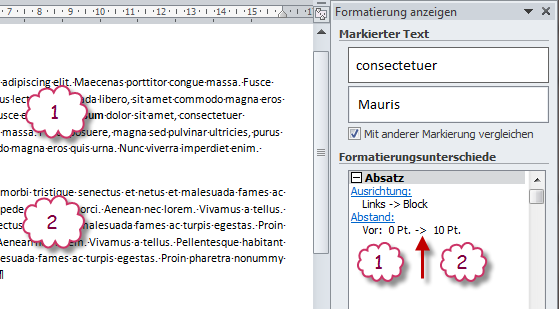Tipps und Tricks rund um Word
Formatierung anzeigen
Mit dem Aufgabenbereich "Formatierung anzeigen" können Sie zu einem Textabsatz detailierte Formatinformationen abrufen und die Formatierung einer Stelle mit einer anderen vergleichen.
Drücken Sie SHFIT+F1, um den Aufgabenbereich einzublenden. Alternativ können Sie zuerst die Formatvorlagen anzeigen lassen und dann im Aufgabenbereich ganz unten das mittlere Symbol anklicken, um den Formatinspektor aufzurufen. Er bietet eine Kurzfassung der Informationen.
Sie sehen die gewählte Formatvorlage (Standard) sowie die zusätzlichen manuellen Formate im Feld "Plus:". Hier wurde der Absatz manuell zentriert und links und rechts eingerückt. Auch das Zeichenformat wurde manuell ergänzt um "Fett". MIt Klick auf die Radiergummi-Symbole rechts von der Anzeige "Plus" können Sie die manuellen Formate entfernen. Das Radiergummi rechts vom Formatvorlagennamen setzt immer auf die Formatvorlage "Standard" zurück. Mit Klick auf das Symbol "Formatierung anzeigen" gelangen Sie dann in den Aufgabenbereich.
|
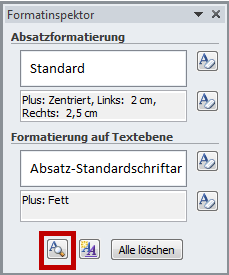 |
Schalten Sie zuerst unten die Option "Formatvorlagenquelle kennzeichnen" ein, damit Sie die Unterscheidung zwischen manueller und automatischer Formatierung sehen. Sie sehen jetzt:
Weiter unten folgt die Formatierung des aktuellen Abschnitts. Die blauen Links wie "Sprache" oder "Rahmen" führen Sie direkt zum Dialog für diese Einstellung. Sie sehen dort die Formatierung und können sie auch ändern. |
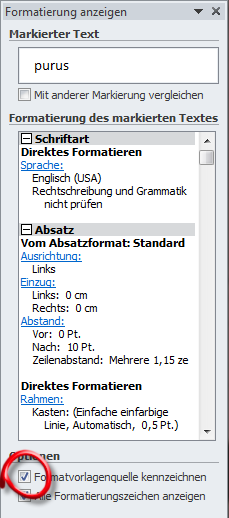 |
Um die Formatierung von zwei Stellen zu vergleichen, verwenden Sie auch die Formatanzeige. Klicken Sie in die erste Stelle, die Sie vergleiche wollen. Haken Sie im Aufgabenbereich die Option "Mit anderer Markierung vergleichen" an und klicken Sie dann sofort in die zweite Stelle.
Unter "Formatierungsunterschiede" wird auf der linken Seite die Formatierung des zuerst angeklickten Absatzes gezeigt (hier Links und Vor: 0 pt), nach dem "->"-Zeichen auf der rechten Seite kommt die Formatierung des zweiten Absatzes (hier Block und Vor: 10 pt).
Der Formatierungsunterschied ist also, dass Absatz 1 linksbündig und ohne Abstand davor ist; Absatz 2 ist im Blocksatz mit einem Abstand davor.